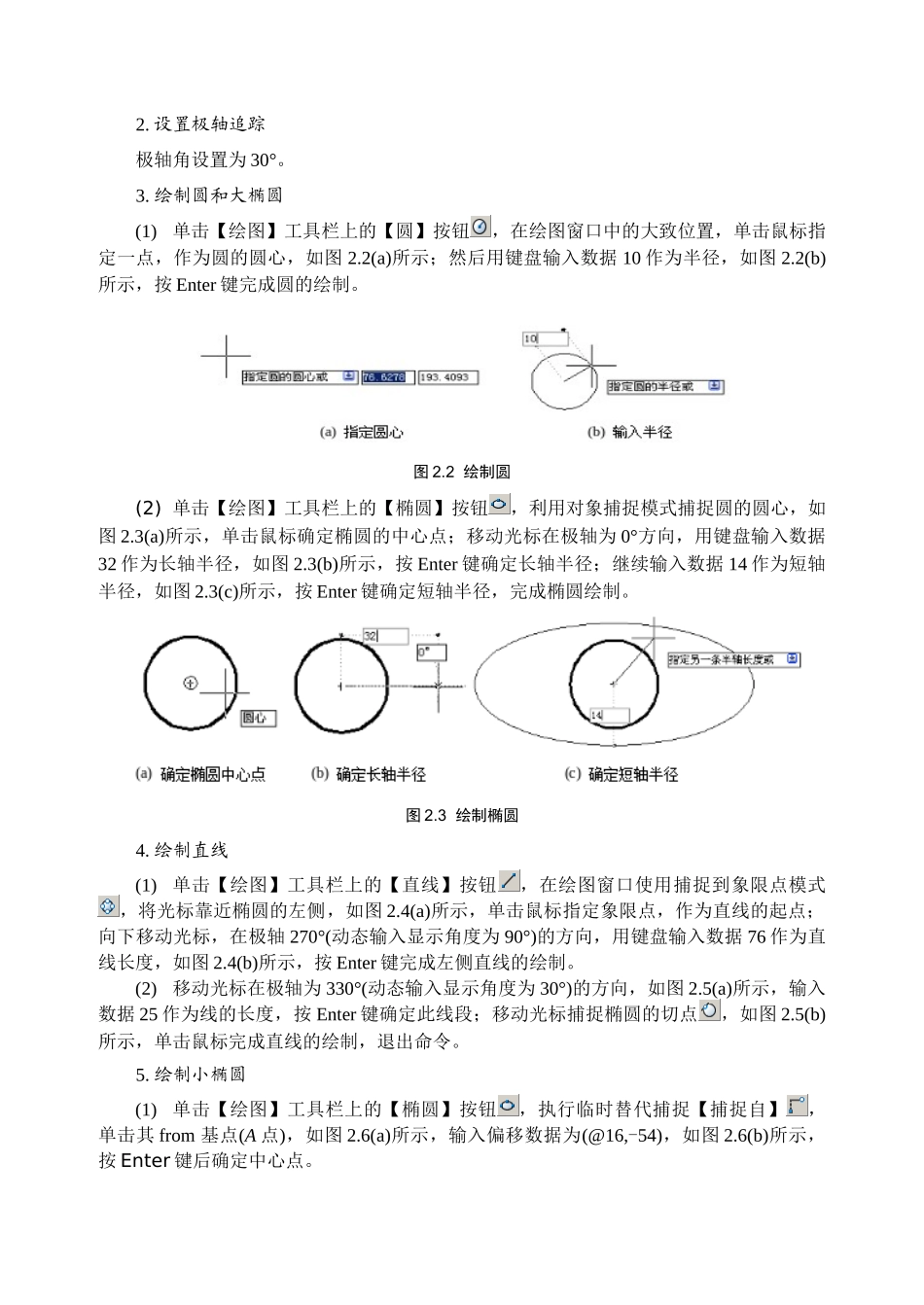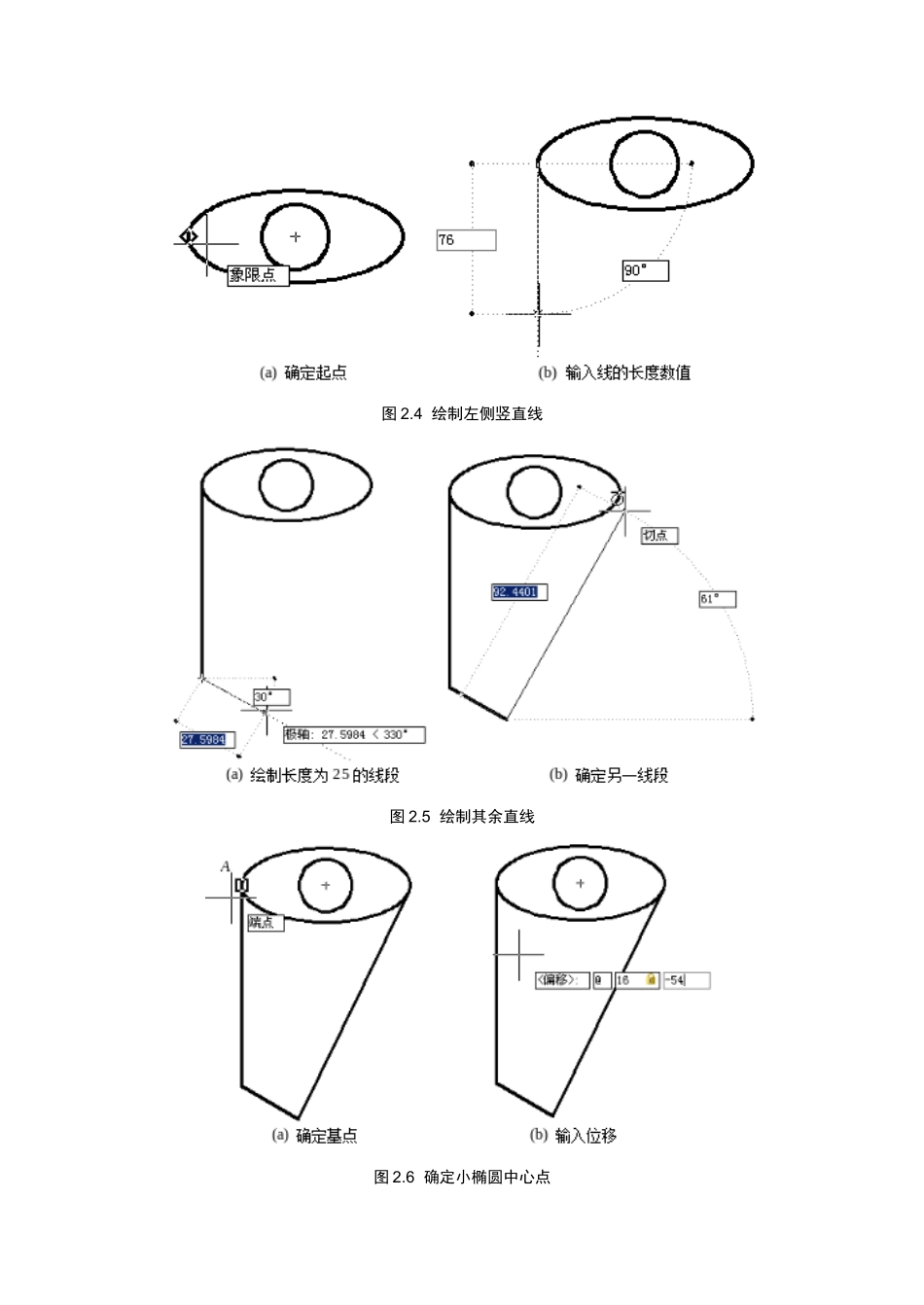第 2 章 AutoCAD 基本绘图AutoCAD 的基本绘图包括绘制圆和椭圆、矩形和正多边形、直线和多段线。2.1 绘制圆和椭圆2.1.1 案例介绍及知识要点绘制如图 2.1 所示的图形。图 2.1 绘制圆和椭圆知识点:掌握圆的绘制方法。掌握椭圆的绘制方法。2.1.2 操作步骤1. 新建文件新建文件“绘制圆和椭圆”。2. 设置极轴追踪极轴角设置为 30°。3. 绘制圆和大椭圆(1)单击【绘图】工具栏上的【圆】按钮,在绘图窗口中的大致位置,单击鼠标指定一点,作为圆的圆心,如图 2.2(a)所示;然后用键盘输入数据 10 作为半径,如图 2.2(b)所示,按 Enter 键完成圆的绘制。图 2.2 绘制圆(2) 单击【绘图】工具栏上的【椭圆】按钮,利用对象捕捉模式捕捉圆的圆心,如图 2.3(a)所示,单击鼠标确定椭圆的中心点;移动光标在极轴为 0°方向,用键盘输入数据32 作为长轴半径,如图 2.3(b)所示,按 Enter 键确定长轴半径;继续输入数据 14 作为短轴半径,如图 2.3(c)所示,按 Enter 键确定短轴半径,完成椭圆绘制。图 2.3 绘制椭圆4. 绘制直线(1)单击【绘图】工具栏上的【直线】按钮,在绘图窗口使用捕捉到象限点模式,将光标靠近椭圆的左侧,如图 2.4(a)所示,单击鼠标指定象限点,作为直线的起点;向下移动光标,在极轴 270°(动态输入显示角度为 90°)的方向,用键盘输入数据 76 作为直线长度,如图 2.4(b)所示,按 Enter 键完成左侧直线的绘制。(2)移动光标在极轴为 330°(动态输入显示角度为 30°)的方向,如图 2.5(a)所示,输入数据 25 作为线的长度,按 Enter 键确定此线段;移动光标捕捉椭圆的切点,如图 2.5(b)所示,单击鼠标完成直线的绘制,退出命令。5. 绘制小椭圆(1)单击【绘图】工具栏上的【椭圆】按钮,执行临时替代捕捉【捕捉自】,单击其 from 基点(A 点),如图 2.6(a)所示,输入偏移数据为(@16,-54),如图 2.6(b)所示,按 Enter 键后确定中心点。图 2.4 绘制左侧竖直线图 2.5 绘制其余直线图 2.6 确定小椭圆中心点(2) 移动光标在极轴为 330°(动态输入显示角度为 30°)的方向,如图 2.7(a)所示,输入数据 10 作为长轴半径,按 Enter 键确定长轴半径;继续输入数据 5,如图 2.7(b)所示,按Enter 键确定短轴半径,完成椭圆的绘制。图 2.7 绘制小椭圆2.1.3 知识总结——绘制圆圆是 AutoCAD 中的常见对象,单击【绘图】工具栏上的【圆】按钮,在命令行出现如下提示信息。命...